如果拍摄照片时使用了灰卡,校正白平衡是一件非常轻松的事情,可在Lightroom或ACR里面使用白平衡选择器点击灰卡即可。
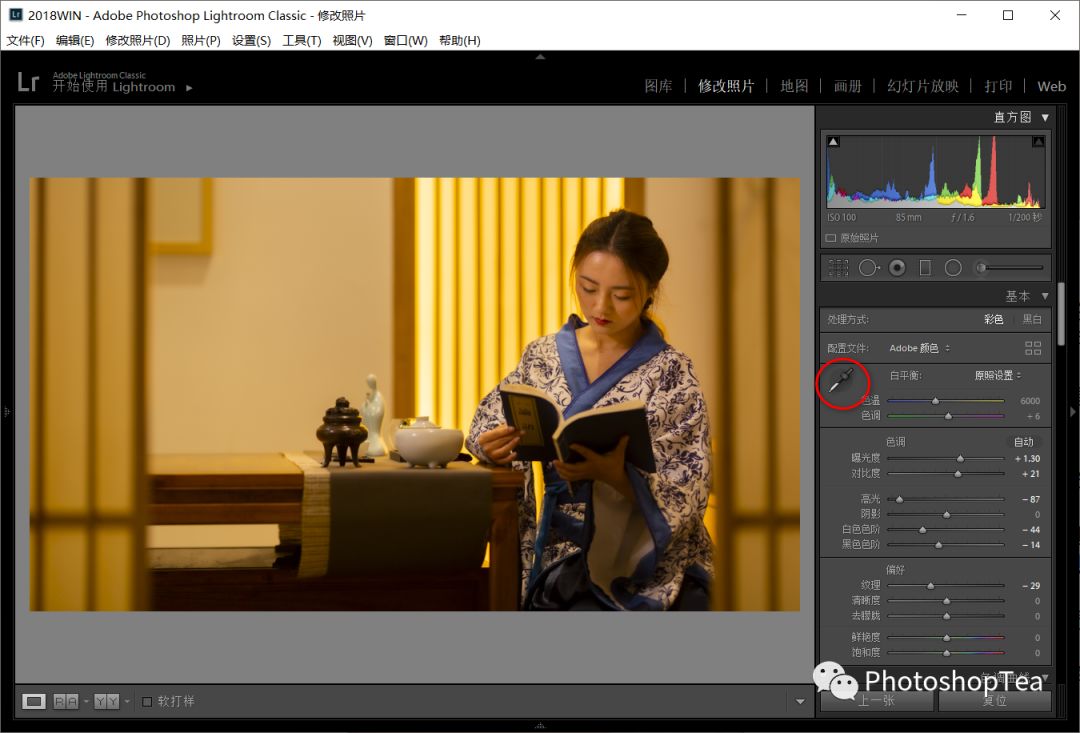
但一般人在拍摄时懒得使用或者忘记使用灰卡了,尤其是使用Raw格式拍摄时。还有很多人在拍摄时故意更改K值,以获得特别的色彩效果。
下面所用例图就是本人故意将色温调暖从而得到这种偏黄复古的效果。

不过,有时候我们需要获得正确的色彩时,就必须使用白平衡校正。其实,很多人都认为,正确的色彩是数码照片后期的起点。
本文介绍的方法就是在没使用灰卡的情况下如何在PS中校正白平衡。
步骤及说明
1、新建空白图层,填充为中性灰。
PS菜单:编辑/填充,或者使用快捷键:Shift + F5 或者是 Shift + Backspace

2、更改图层混合模式为“差值”。
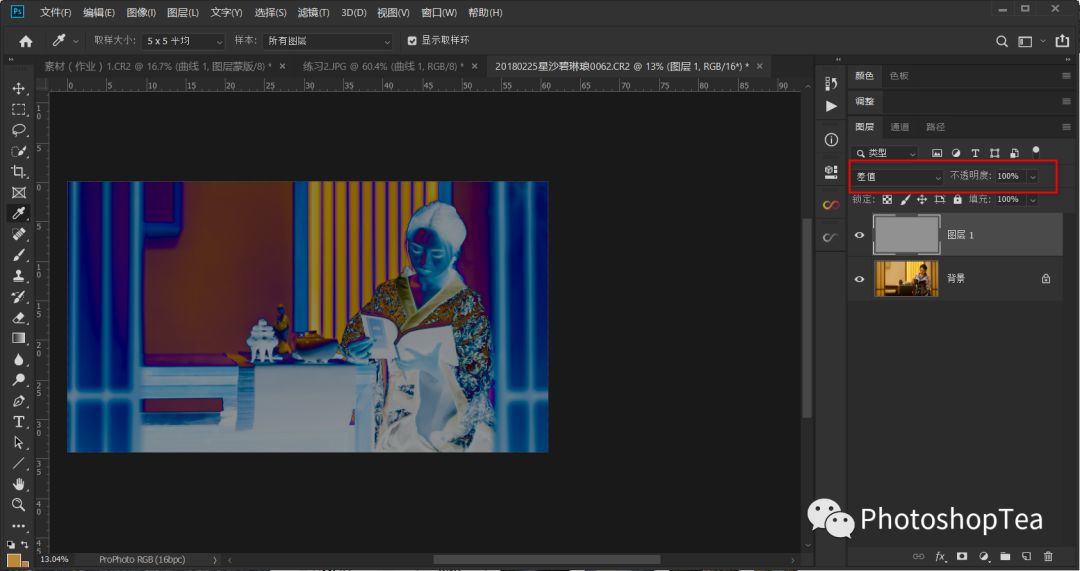
3、新建阈值调整图层。
将滑块先拖到最左侧,然后慢慢往右拖到滑块,直到开始出现黑块区域。
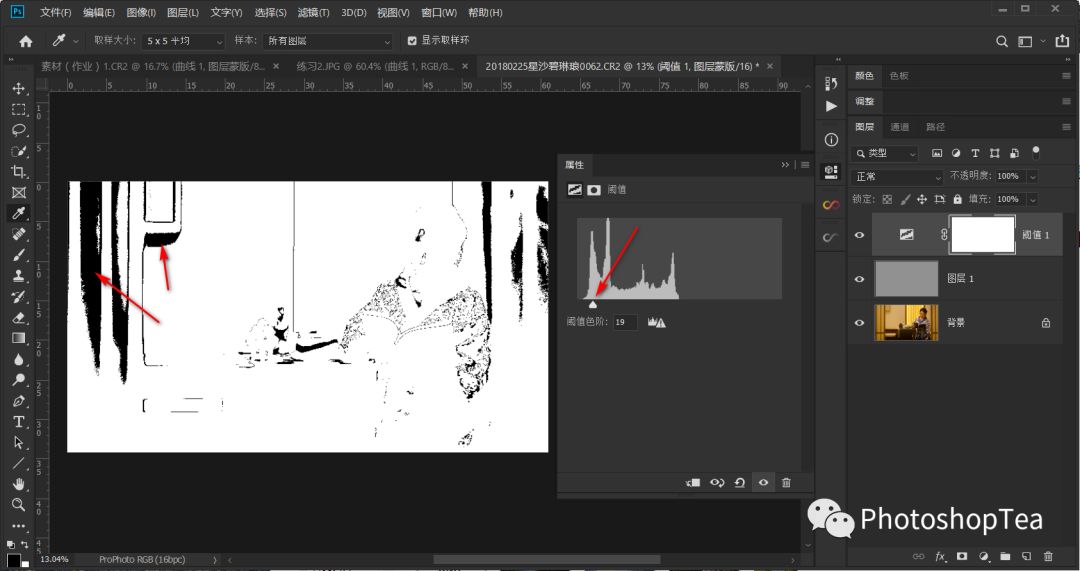
4、使用工具箱里的颜色取样器工具,在黑块区域打上一个取样点标记。
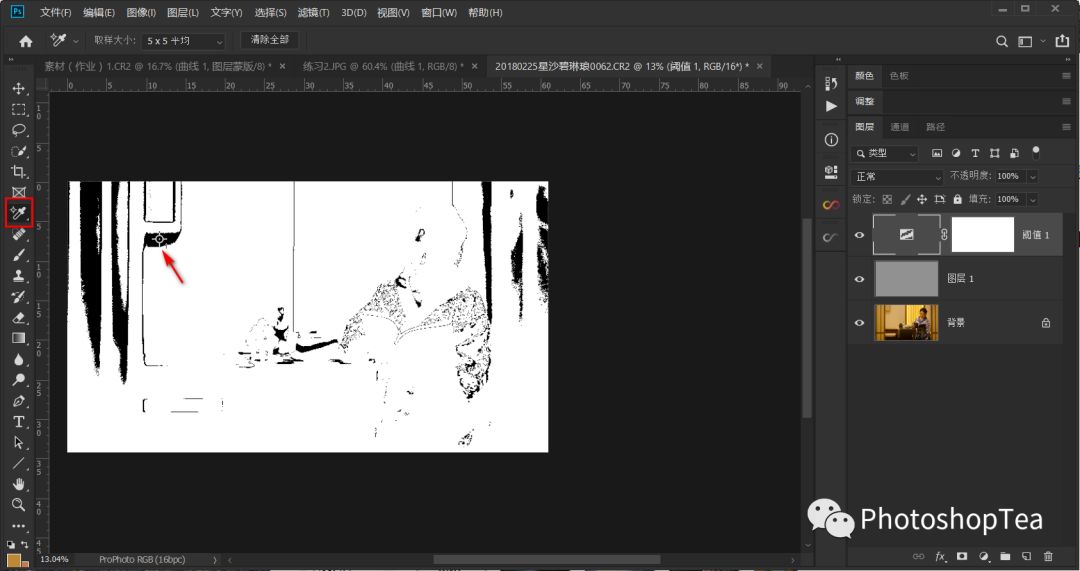
提示:正常曝光的照片,建议在光照的投影区域里打标记。
5、隐藏或删除中性灰图层及阈值调整图层。并新建曲线调整图层。
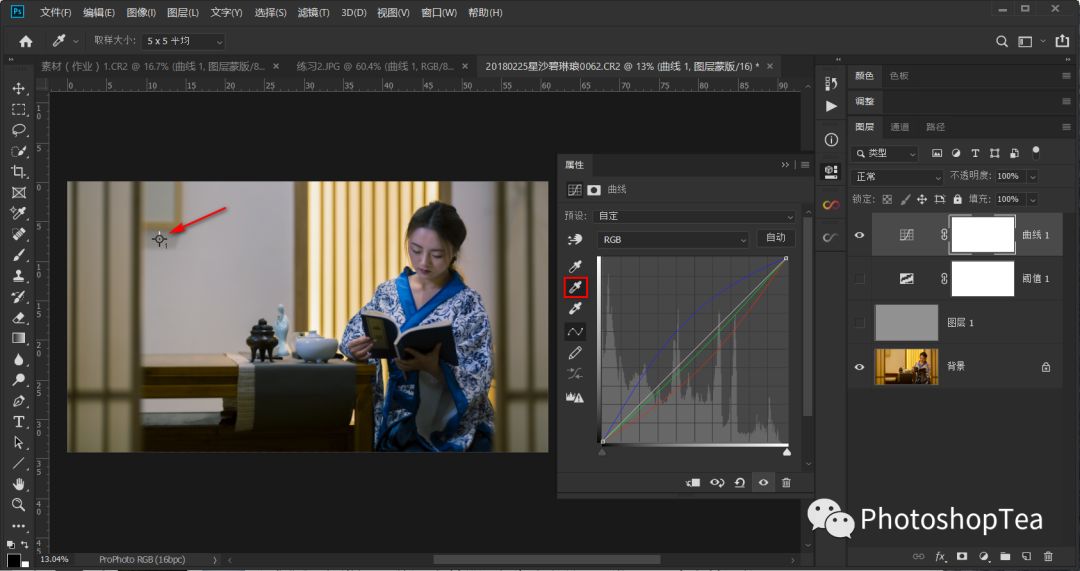
6、使用曲线时的灰场吸管,在取样点标记处点击,即可校正照片的白平衡。








 本文介绍了一种在未使用灰卡的情况下,利用Photoshop进行白平衡校正的方法。通过新建中性灰图层,应用差值混合模式,创建阈值调整图层找到黑块区域,并使用颜色取样器工具标记,最后新建曲线调整图层,使用灰场吸管点击取样点完成校正。
本文介绍了一种在未使用灰卡的情况下,利用Photoshop进行白平衡校正的方法。通过新建中性灰图层,应用差值混合模式,创建阈值调整图层找到黑块区域,并使用颜色取样器工具标记,最后新建曲线调整图层,使用灰场吸管点击取样点完成校正。
















 524
524

 被折叠的 条评论
为什么被折叠?
被折叠的 条评论
为什么被折叠?








